كيف تتحقق مما إذا كان لديك Windows 64 بت أو 32 بت
ألست متأكدًا مما إذا كان إصدار Windows المثبت لديك هو 32 بت أم 64 بت؟
إذا كنت تستخدم نظام التشغيل Windows XP ، فمن المحتمل أن يكون 32 بت. ومع ذلك ، إذا كنت تستخدم نظام التشغيل Windows 11 أو Windows 10 أو Windows 8 أو Windows 7 أو Windows Vista ، فإن فرصة تشغيلك لإصدار 64 بت تزداد بشكل كبير.
بالطبع ، هذا ليس شيئًا تريد أن تخمنه.
تصبح معرفة ما إذا كانت نسختك من Windows 32 بت أو 64 بت مهمة جدًا عند تثبيت برامج تشغيل الأجهزة لجهازك والاختيار بين أنواع معينة من البرامج.
تتمثل إحدى الطرق السريعة لمعرفة ما إذا كنت تقوم بتشغيل إصدار 32 بت أو 64 بت من Windows من خلال الاطلاع على معلومات حول تثبيت نظام التشغيل الخاص بك في لوحة التحكم. ومع ذلك ، فإن الخطوات المحددة المتضمنة تعتمد كثيرًا على نظام التشغيل الذي تستخدمه.
ارى ما هو إصدار Windows الذي أملكه؟ إذا لم تكن متأكدًا من أي من هذه الإصدارات المتعددة من Windows مثبت على جهاز الكمبيوتر الخاص بك.
هناك طريقة أخرى سريعة وبسيطة للتحقق مما إذا كنت تقوم بتشغيل إصدار 32 بت أو 64 بت من Windows وهي التحقق من مجلد "ملفات البرامج". يوجد المزيد حول ذلك في أسفل هذه الصفحة.
Windows 11 و Windows 10 و Windows 8: 64 بت أم 32 بت؟
-
افتح لوحة التحكم.
يمكنك التحقق من نوع نظام Windows الخاص بك بشكل أسرع من ملف قائمة مستخدم الطاقة، ولكن من المحتمل أن يكون الأمر أسرع بهذه الطريقة فقط إذا كنت تستخدم لوحة مفاتيح أو ماوس. مع فتح تلك القائمة ، حدد نظام ثم انتقل إلى الخطوة 4.
-
يختار النظام والأمن داخل لوحة التحكم.
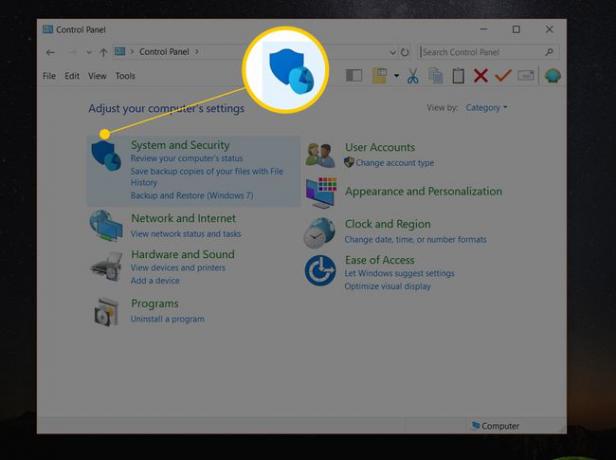
لن ترى ملف النظام والأمن الارتباط في لوحة التحكم إذا تم تعيين طريقة العرض الخاصة بك على أي منهما أيقونات كبيرة أو أيقونات صغيرة. إذا كان الأمر كذلك ، فحدد نظام ثم انتقل إلى الخطوة 4.
-
يختار نظام.
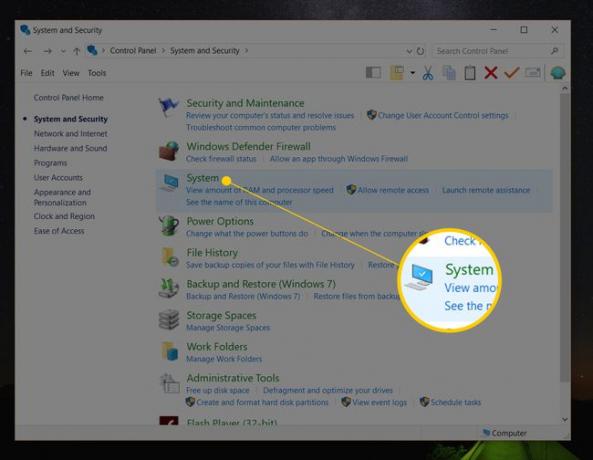
يمكن أيضًا فتح هذه الشاشة بتنفيذ ملف السيطرة / اسم مايكروسوفت. نظام أمر من تشغيل أو موجه الأوامر.
-
أعثر على مواصفات الجهاز المنطقة (Windows 11) ، أو ملف نظام المنطقة الواقعة تحت شعار Windows الكبير. داخل هناك ، بجانب نوع النظام، سيقول إما نظام تشغيل 64 بت أو نظام تشغيل 32 بت.

الجزء الثاني من المعلومات أيضًا معالج مستند إلى x64 أو معالج مستند إلى x86، يشير إلى هندسة الأجهزة. من الممكن تثبيت إصدار 32 بت من Windows على نظام يستند إلى x86 أو x64 ، ولكن لا يمكن تثبيت إصدار 64 بت إلا على أجهزة x64.
يجب أن تعرف الآن على وجه اليقين ما إذا كان Windows 11/10/8 32 بت أو 64 بت.
Windows 7: 64 بت أم 32 بت؟
اذهب إلى يبدأ > لوحة التحكم.
-
يختار النظام والأمن.
ألا تراها؟ فقط اختر نظام ثم انتقل إلى الخطوة 4.
يختار نظام.
-
حدد موقع ملف نظاممنطقة أسفل شعار Windows كبير الحجم ، وابحث عن نوع النظام من بين الإحصائيات الأخرى حول جهاز الكمبيوتر الخاص بك.
هذا سيبلغ سواء نظام تشغيل 32 بت أو نظام تشغيل 64 بت.

لا يوجد إصدار 64 بت من Windows 7 Starter Edition.
أنت تعرف الآن ما إذا كان لديك Windows 7 64 بت أم 32 بت.
Windows Vista: 64 بت أم 32 بت؟
يختار لوحة التحكم من قائمة ابدأ.
-
يختار نظام والصيانة.
إذا كنت تشاهد ملف مظهر كلاسيكي من لوحة التحكم ، لن ترى هذا الارتباط. فقط مفتوحة نظام بدلاً من ذلك ثم انتقل إلى الخطوة 4.
يختار نظام.
-
حدد موقع ملف نظام منطقة أسفل شعار Windows الكبير. ضمن هذا القسم هو واحد يسمى نوع النظام.
انظر هنا لترى ما إذا كان لديك Windows Vista 32 بت أو 64 بت ، مشار إليه بأي منهما نظام تشغيل 32 بت أو نظام تشغيل 64 بت.
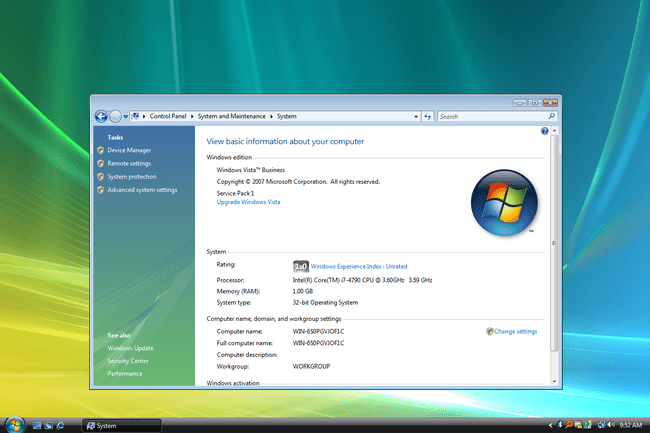
لا يوجد إصدار 64 بت من Windows Vista Starter Edition.
يجب أن تعرف الآن ما إذا كان لديك Windows Vista 64 بت أو 32 بت.
Windows XP: 64 بت أم 32 بت؟
يختار يبدأ ثم اختر لوحة التحكم.
-
يختار الأداء والصيانة.
إذا كنت لا ترى هذا الرابط ، افتح نظام ثم انتقل إلى الخطوة 4.
يختار نظام.
-
حدد موقع ملف نظام منطقة على يمين شعار Windows.
يجب أن تكون على عام علامة التبويب في خصائص النظام.
-
تحت نظام هي معلومات أساسية حول إصدار Windows XP المثبت على جهاز الكمبيوتر الخاص بك:
- إصدار Microsoft Windows XP Professional [سنة] يعني أنك تستخدم نظام التشغيل Windows XP 32 بت.
- إصدار Microsoft Windows XP Professional x64 Edition [العام] يعني أنك تقوم بتشغيل Windows XP 64 بت.

لا توجد إصدارات 64 بت من Windows XP Home أو Windows XP Media Center Edition. إذا كان لديك أي من هذين الإصدارين من Windows XP ، فأنت تقوم بتشغيل نظام تشغيل 32 بت.
أنت تعرف الآن ما إذا كنت تستخدم نظام التشغيل Windows XP 64 بت أم 32 بت.
تحقق من اسم المجلد "ملفات البرنامج"
هذه الطريقة ليست سهلة الفهم مثل استخدام لوحة التحكم ولكنها توفر طريقة سريعة للتحقق مما إذا كنت تستخدم لوحة التحكم تشغيل إصدار 64 بت أو 32 بت من Windows ، ويكون مفيدًا بشكل خاص إذا كنت تبحث عن هذه المعلومات من سطر أوامر أداة.
إذا كان إصدار Windows لديك هو 64 بت ، فيمكنك تثبيت كل من برامج 32 بت و 64 بت ، لذلك يوجد مجلدين مختلفين "Program Files" على جهاز الكمبيوتر الخاص بك. ومع ذلك ، تحتوي إصدارات 32 بت من Windows على مجلد واحد فقط حيث يمكنها ذلك فقط قم بتثبيت برامج 32 بت.
إليك طريقة سهلة لفهم هذا...
يوجد مجلدان للبرنامج على ملف إصدار 64 بت من Windows:
- موقع 32 بت: ج: \ ملفات البرنامج (x86) \
- موقع 64 بت: ج: \ ملفات البرنامج \

إصدارات 32 بت من Windows لديك مجلد واحد فقط:
- موقع 32 بت: ج: \ ملفات البرنامج \

لذلك ، إذا وجدت مجلدًا واحدًا فقط عند التحقق من هذا الموقع ، فأنت تستخدم إصدار 32 بت من Windows. إذا كان هناك مجلدان من "ملفات البرنامج" ، فأنت بالتأكيد تستخدم إصدار 64 بت.
